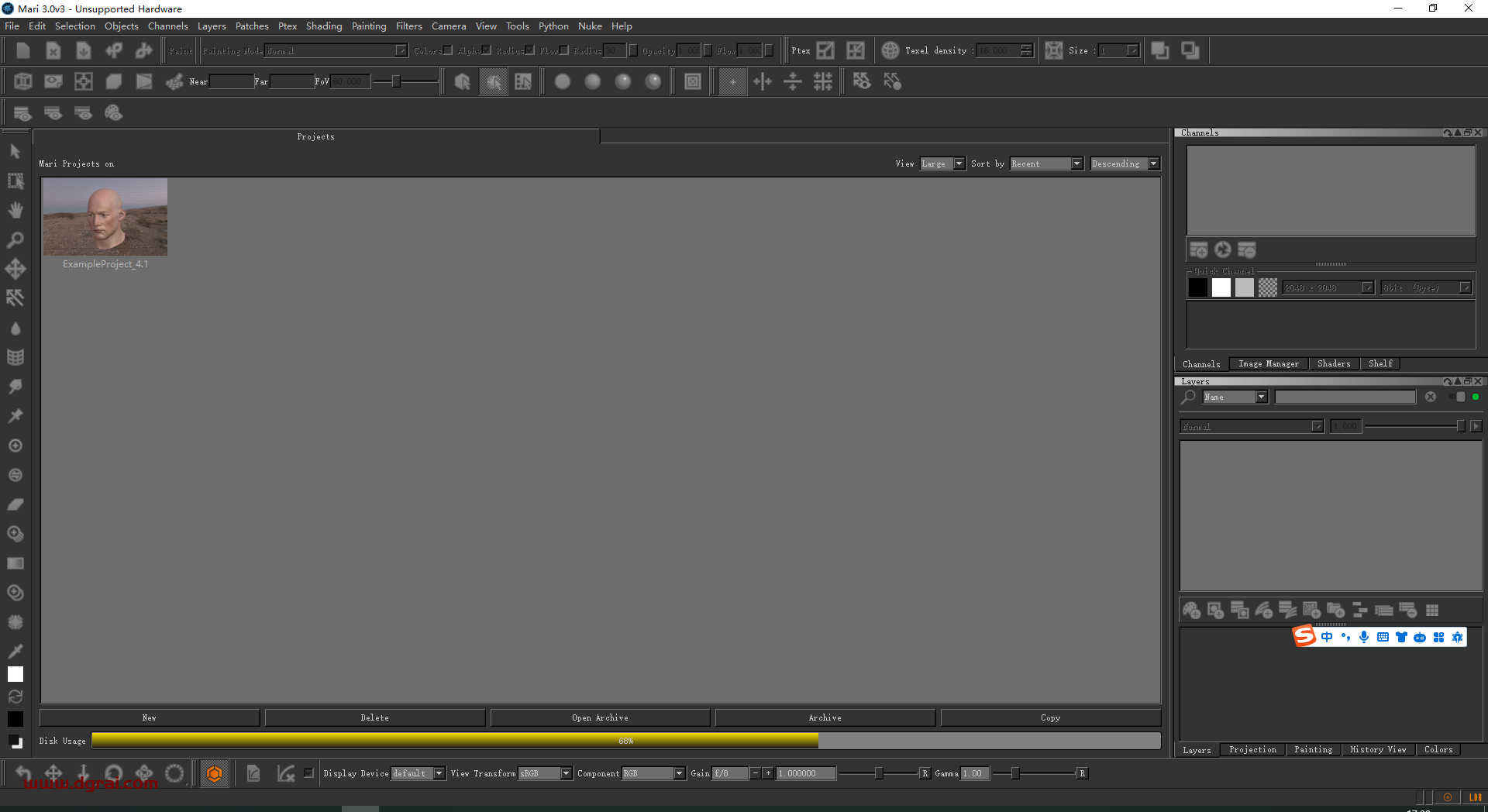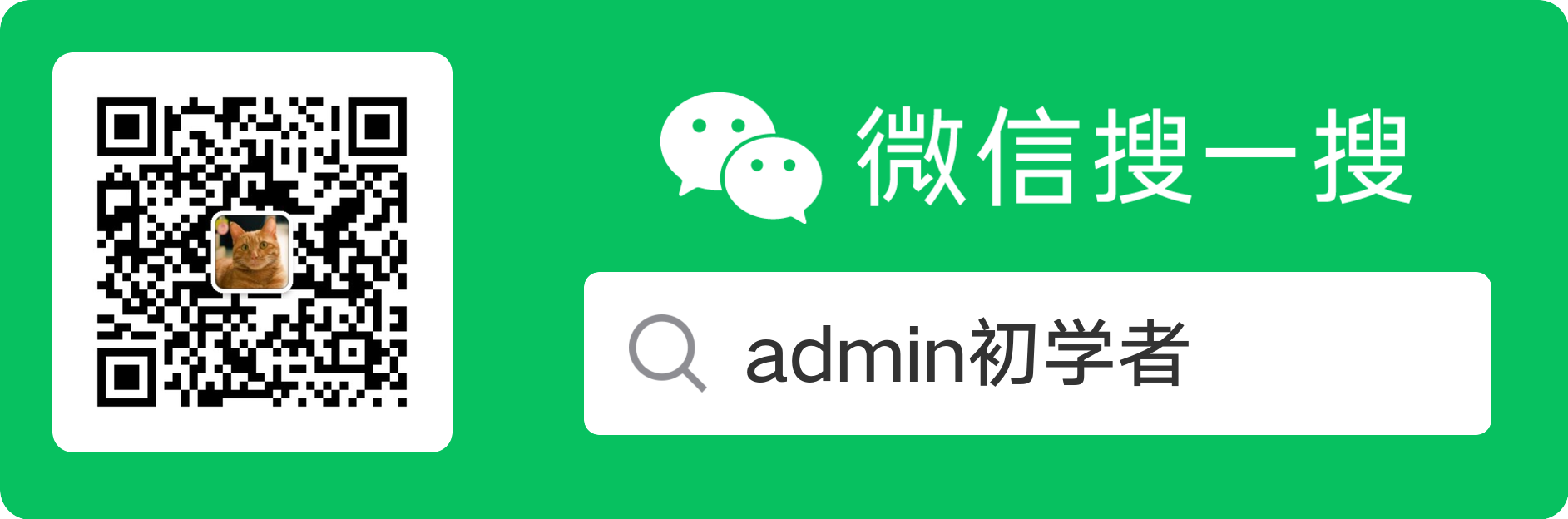软件介绍
The Foundry Mari 3.0是一款专业的3D纹理绘制和建模软件,它支持在Windows、Mac以及Linux三个平台上运行。这款软件彻底告别了以往绘制、渲染、审查和修改的循环程序,使得一个模式的所有纹理都能够同时载入Mari,从而省去了分割模型的麻烦。
Mari 3.0拥有多种二维绘图创意工具,用户可以直接在模型上绘制纹理,并能实时查看效果。其强大的纹理处理功能可以大大提高设计师们的工作效率,节省大量时间。此外,Mari 3.0还能有效地与复杂的工作流程整合,发挥更强劲的功效。它在界面、几何模型、相机以及着色等各方面都采用了开放和可扩展式的架构,同时支持色彩管理以及打光、纹理等的变化。
Mari 3.0的特色功能包括Alembic支持,这更加方便了在不同软件之间的互导;环境照明功能允许使用HDR图像来照亮Mari的场景并创建反射;基于物理的着色引擎则充分利用了BRDF着色技术,再配合环境照明,使得细节在游戏引擎和渲染中更加完美。此外,Mari 3.0还提供了强大的油漆工具,包括直观的笔刷工具包和投影画,让用户能够更加专注于创意实现。
在材质和渲染方面,Mari 3.0新的着色器旨在模拟行业标准渲染和游戏引擎(如Arnold、V-Ray、Unreal和Redshift)中使用的着色器,让用户可以在预期的最终环境中绘制纹理,从而提供更逼真的预览效果。同时,Mari 3.0还可以直接访问Modo的高级真实渲染器,以便在绘画时检查工作的最终渲染质量。
总的来说,The Foundry Mari 3.0是一款功能强大、操作便捷的3D纹理绘制和建模软件,广泛应用于电影工业、游戏开发以及视觉特效等领域。
安装教程
第1步
软件安装包下载解压打开(下载软件安装包之前务必将杀毒软件以及防火墙关闭,避免将学习补丁或注册机删除)
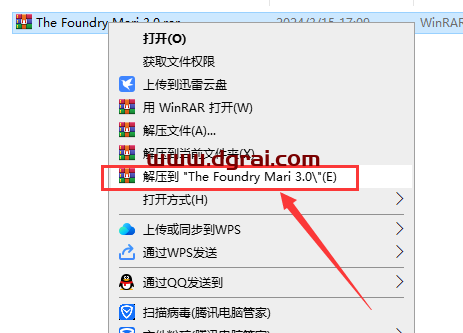
第2步
打开The Foundry Mari 3.0v3 Win64文件夹

第3步
鼠标右键以管理员身份运行Mari3.0v3-win-x86-release-64.exe
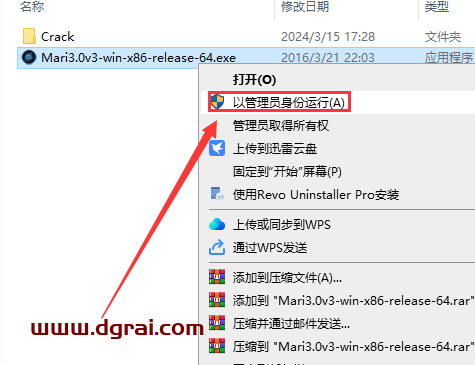
第4步
欢迎来到软件安装向导,直接下一步
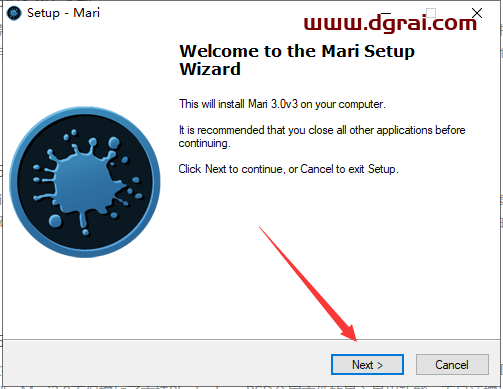
第5步
软件许可协议接受,勾选【l accept the agreement】,然后Next
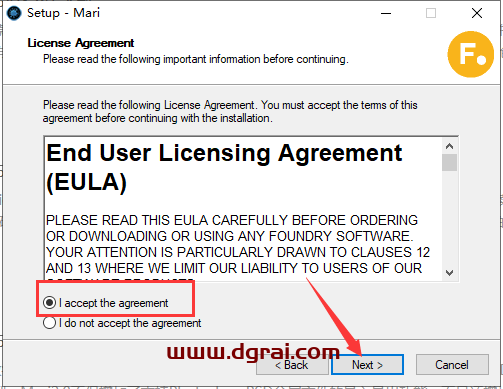
第6步
更改安装位置,可以直接在路径上更改,也可以点击Browse进去更改(注意:更改安装位置不能带有中文或特殊符号),然后Next
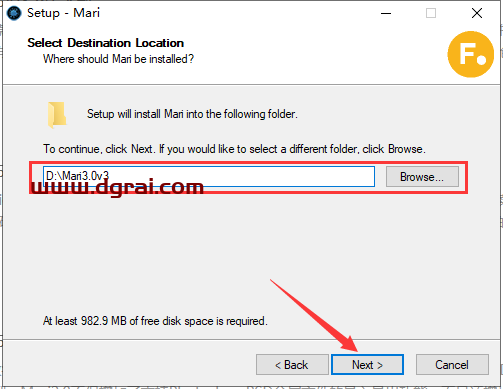
第7步
创建桌面快捷方式,点击Next
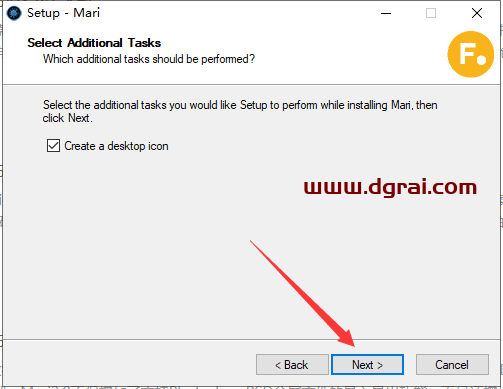
第8步
准备安装,点击Install
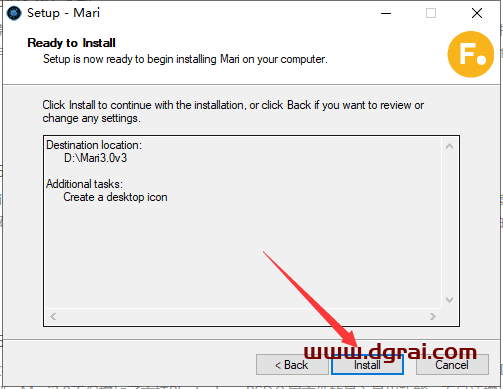
第9步
软件正在安装中,稍等
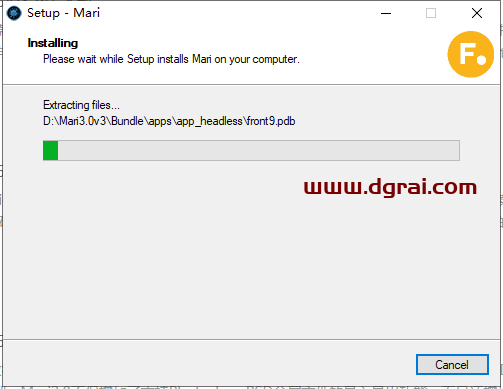
第10步
软件安装成功,点击Finish
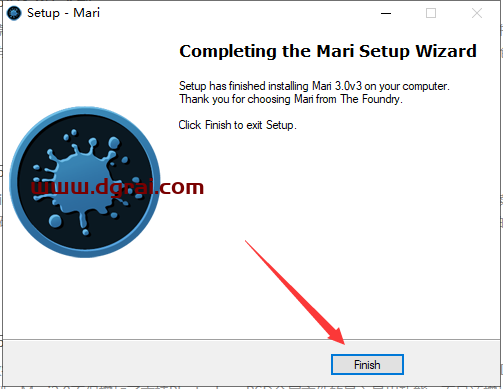
第11步
打开CrackFLT7.0v2文件夹,鼠标右键以管理员身份运行【FLT7.0v2-win-x86-release-32.exe】
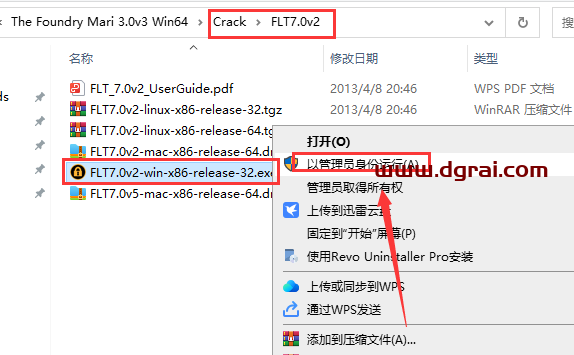
第12步
弹出对话框,点击【确定】
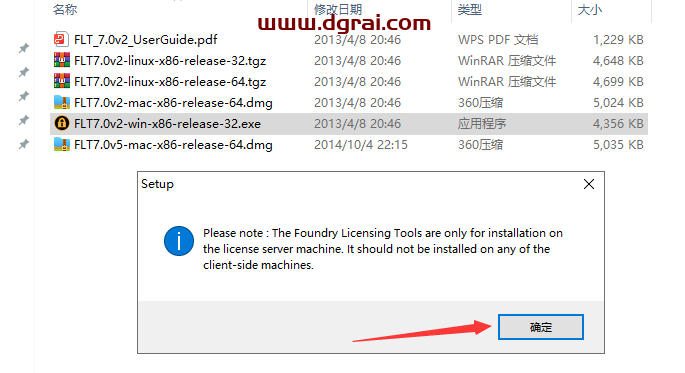
第13步
欢迎来到FLT7.0v2安装向导,点击Next下一步
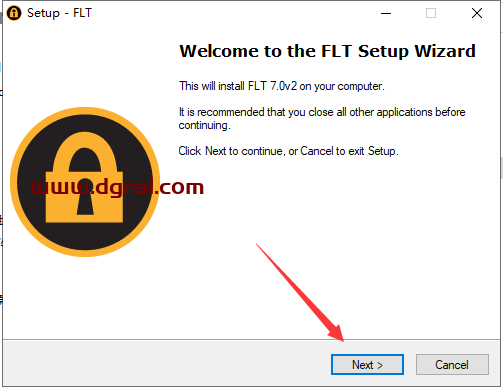
第14步
FLT7.0v2安装许可协议接受,勾选【l accept the agreement】,然后Next

第15步
准备安装FLT7.0v2,点击Install即可开始
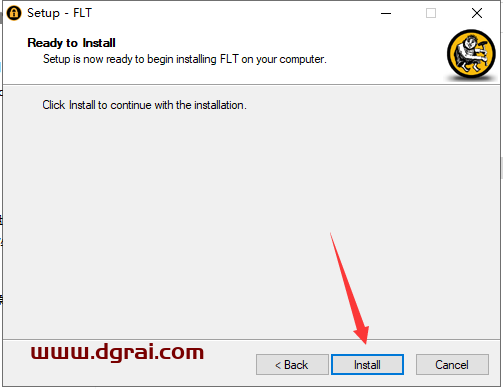
第16步
安装FLT7.0v2中,稍等
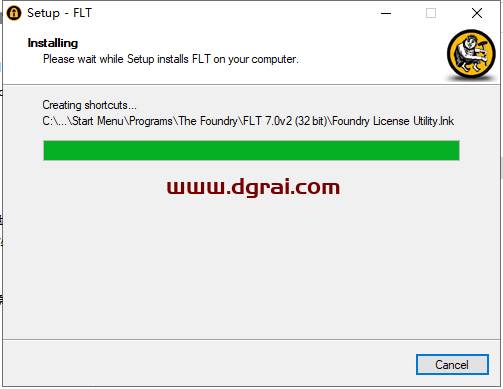
第17步
FLT7.0v2安装成功,点击Finish
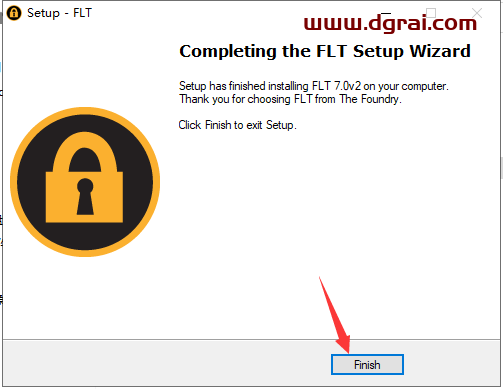
第18步
按电脑键盘的“WIN+R”快捷键,打开运行界面,输入“services.msc”指令,点击“确定”
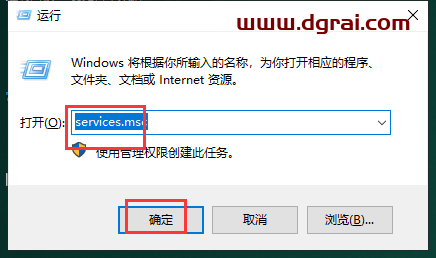
第19步
找到Foundry License Server,点击停止服务。点击之后,将界面放在一旁不用关闭
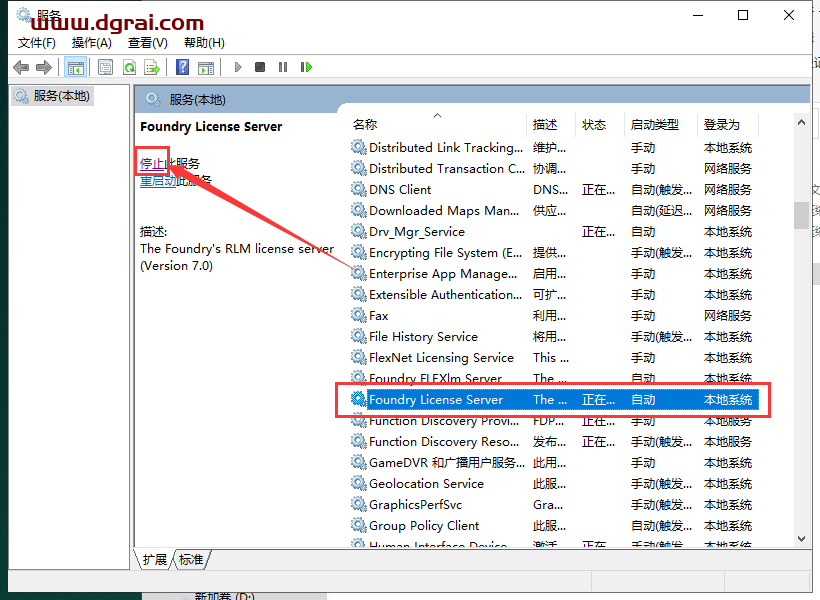
第20步
将Crack文件夹里面的rlm.foundry复制到:C:Program Files (x86)The Foundry\LicensingTools7.0binRLM里面替换
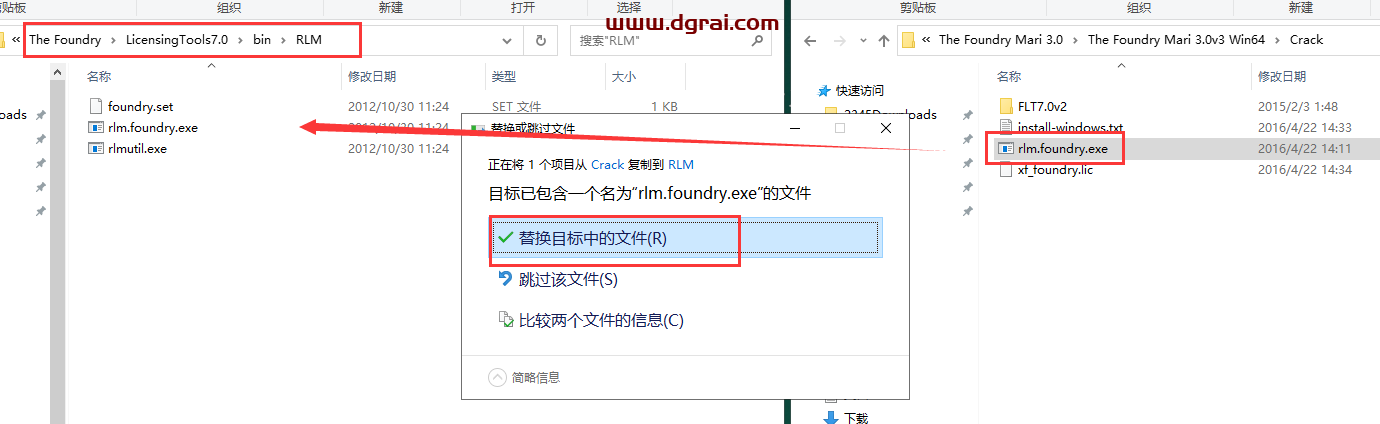
第21步
在电脑开始菜单里面找到【Foundry License Utility】软件打开
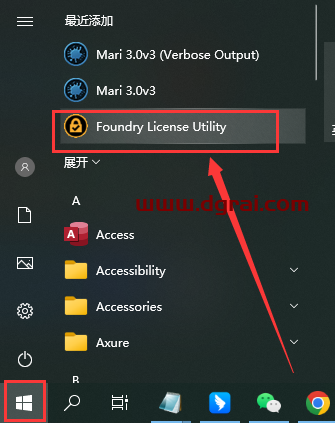
第22步
先点击Diagnostics选项,然后点击Run Diagnostics按钮,然后弹出如图的内容,不要关闭
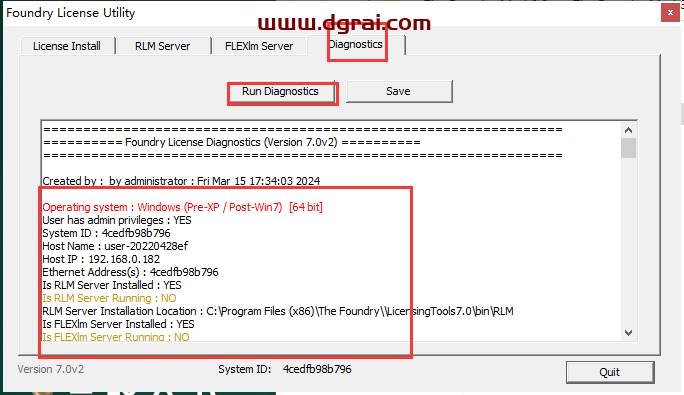
第23步
选择Crack文件夹里面的xf_foundry.lic鼠标右键点击选择【打开方式】-【记事本】
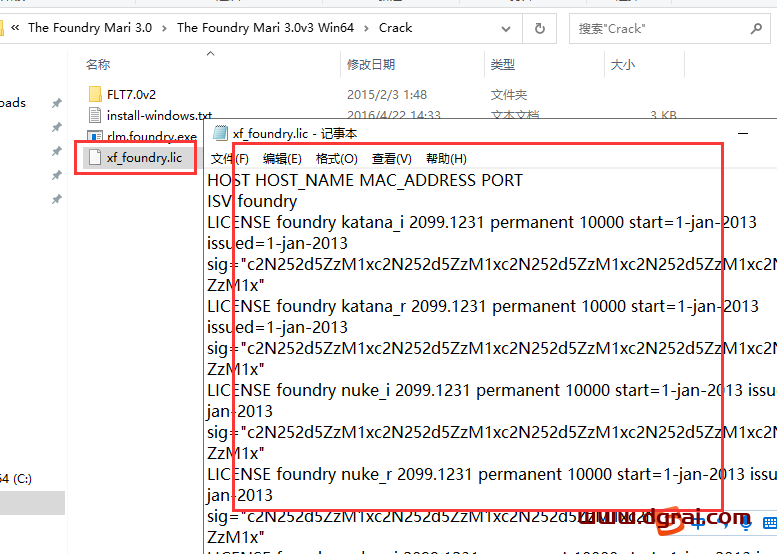
第24步
将Foundry License Utility生成的System ID和Host Name复制到记事本打开的xf_foundry.lic对应位置
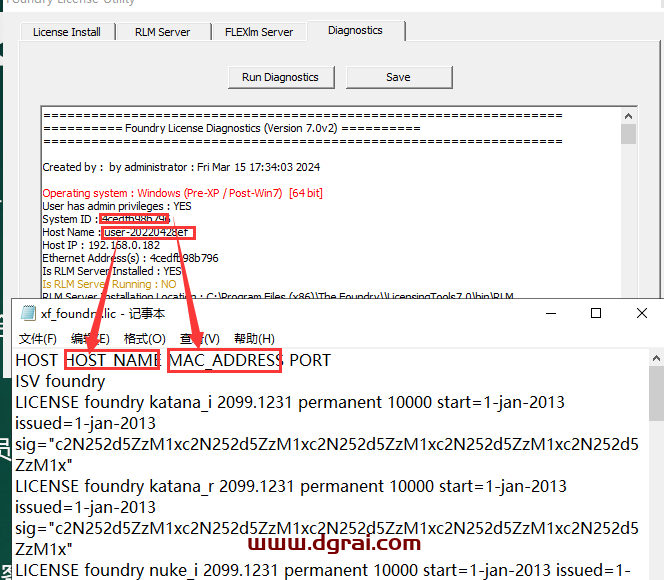
第25步
复制好之后保存一下文件(注意:MAC地址【不要中间的冒号或者横线】 )
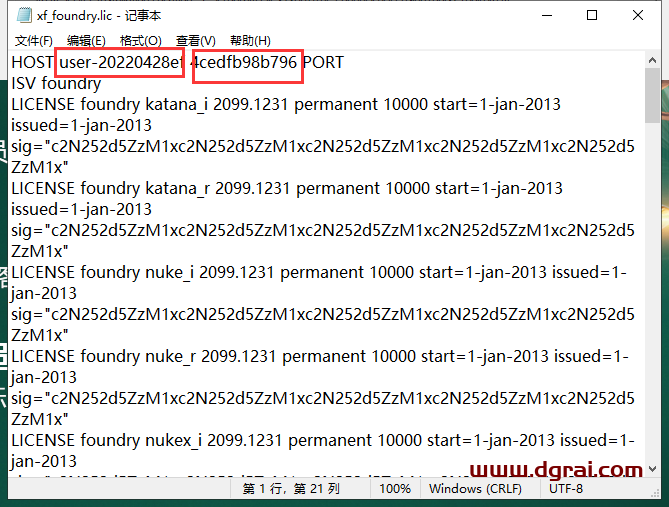
第26步
将保存好的xf_foundry.lic复制到C:ProgramDataThe FoundryRLM or C:Program FilesThe FoundryLicensingTools7.1binRLM下(注意:ProgramData是隐藏文件夹)

第27步
回到【服务】里面,将前面停止的Foundry License Server重新启动
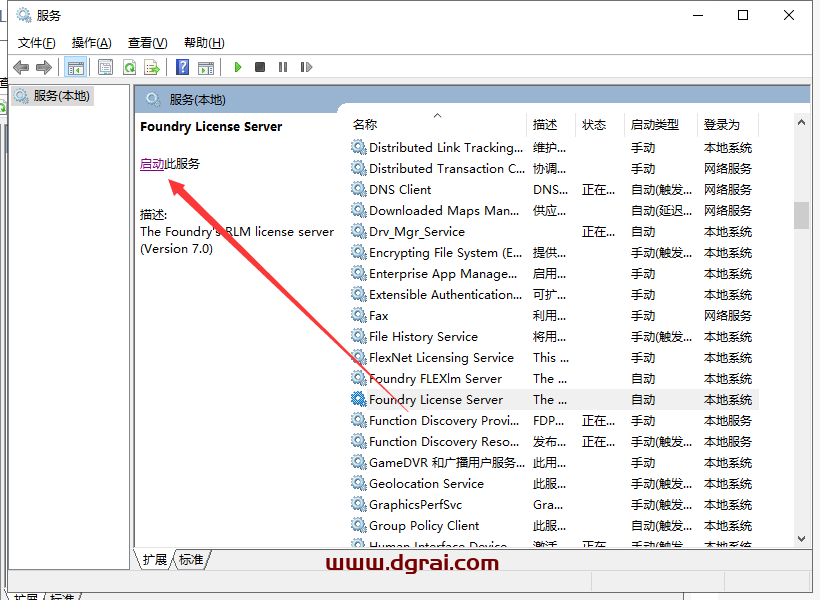
第28步
回到Foundry License Utility,点击【RLM Server】-【Start Server】,弹出对话框,点击确定
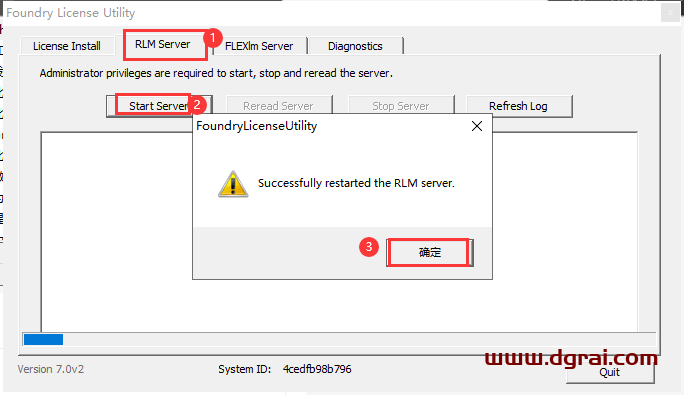
第29步
点击【Quit】退出Foundry License Utility
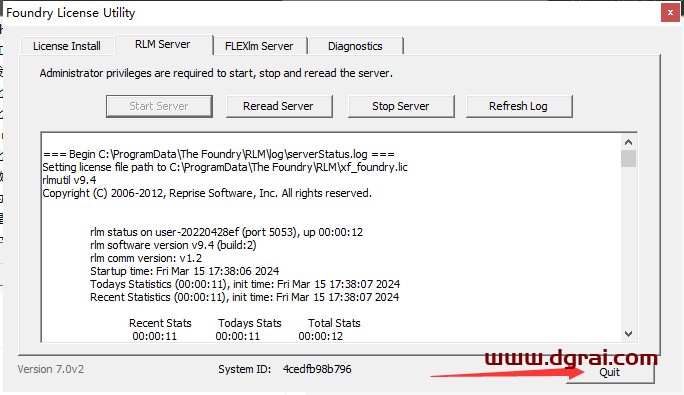
第30步
在电脑桌面找到【Mari 3.0v3】软件打开
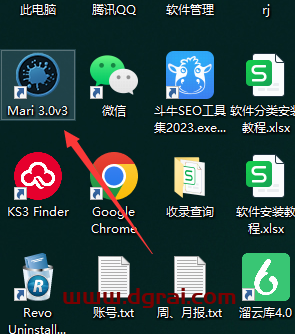
第31步
我们已经用你现在的显卡和驱动测试了Mari,点击Continue即可。点击之后,软件需要很长时间加载,不是没有动静,稍等一下
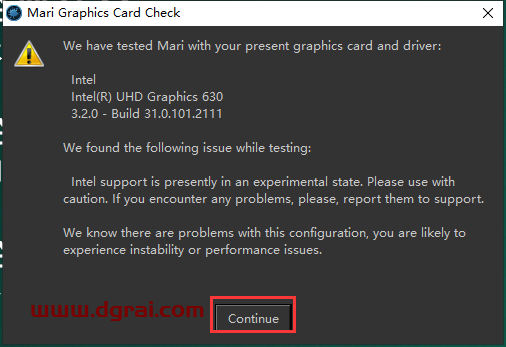
第32步
进入软件界面,此时就可以开始使用了啦~